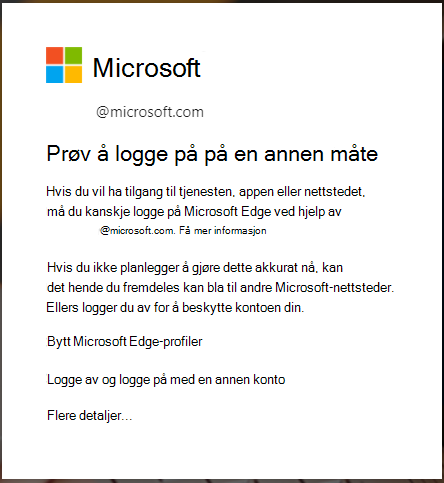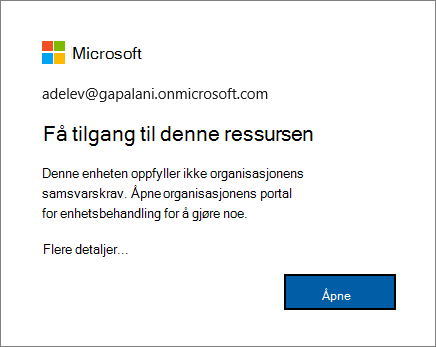Feilsøke feilmeldinger om samsvar for en jobb- eller skolekonto
Gjelder for
Når du logger deg på organisasjonens interne nettapper eller -tjenester, kan det hende du får en feilmelding om at du ikke kan logge på på denne måten. Denne meldingen betyr at organisasjonen har satt inn en policy som hindrer enheten i å få tilgang til organisasjonens ressurser. Du kan ende opp med å måtte kontakte brukerstøtten for å løse dette problemet, men her er noen ting du kan prøve først:
Feilmeldingen «Prøv å logge på en annen måte»
Organisasjonen kan kreve at du er logget på Microsoft Edge-nettleseren med jobb- eller skolekontoen som en del av en sikkerhetspolicy for å beskytte tilgang til ressurser. Hvis denne policyen er på plass, kan det hende du ser en melding som dette:
-
Velg Bytt Microsoft Edge-profiler for å logge på Edge-nettleseren med jobb- eller skolekontoen din (kreves for å logge på med denne kontoen til denne tjenesten, appen eller nettstedet).
-
Velg Logg av og logg på med en annen konto for å logge av tjenesten, appen eller nettstedet med jobb- eller skolekontoen og logge på med en annen konto.
Feilmeldingen «Enheten er ikke kompatibel»
Hvis du får en feilmelding om at enheten ikke samsvarer med organisasjonens tilgangspolicy, må du kontrollere at du har koblet enheten til organisasjonens nettverk.
-
Logg på Windows med jobb- eller skolekontoen. For eksempel alain@contoso.com.
-
Koble til organisasjonens nettverk via et virtuelt privat nettverk (VPN) eller DirectAccess.
-
Når du er tilkoblet, trykker du Windows-logotasten+L for å låse enheten.
-
Lås opp enheten ved hjelp av jobb- eller skolekontoen, og prøv deretter å få tilgang til den problematiske appen eller tjenesten på nytt.
Hvis enheten ikke er koblet til organisasjonens nettverk, kan du gjøre én av to ting:
-
Bli med på den arbeidseide Windows 10 enheten til organisasjonens nettverk, slik at du kan få tilgang til potensielt begrensede ressurser.
-
Registrer din personlige enhet, vanligvis en telefon eller et nettbrett, på organisasjonens nettverk. Når enheten er registrert, kan den få tilgang til organisasjonens begrensede ressurser. Hvis du vil ha mer informasjon og trinnvise instruksjoner, kan du se Registrere den personlige enheten på organisasjonens nettverk.
Feilmeldingen «Du kan ikke komme hit herfra»
Hvis du fortsatt ser feilmeldingen «Du kan ikke komme dit herfra» etter at du har kontrollert trinnene ovenfor, velger du koblingen Flere detaljer, og deretter kontakter du administratoren for jobb- eller skolekontoen med detaljene.
Nettlesere som støttes
Hvis du får meldingen om at du prøver å få tilgang til organisasjonens nettsteder fra en nettleser som ikke støttes, kan du kontrollere hvilken nettleser du kjører.
Hvis du vil løse dette problemet, må du installere og kjøre en støttet nettleser, basert på operativsystemet. Hvis du bruker Windows 10, inkluderer nettleserne som støttes Microsoft Edge, Internet Explorer og Google Chrome. Hvis du bruker et annet operativsystem, kan du se hele listen over nettlesere som støttes.
Obs!: Organisasjonens IT-avdeling kan kreve nyere versjoner enn de som er oppført.